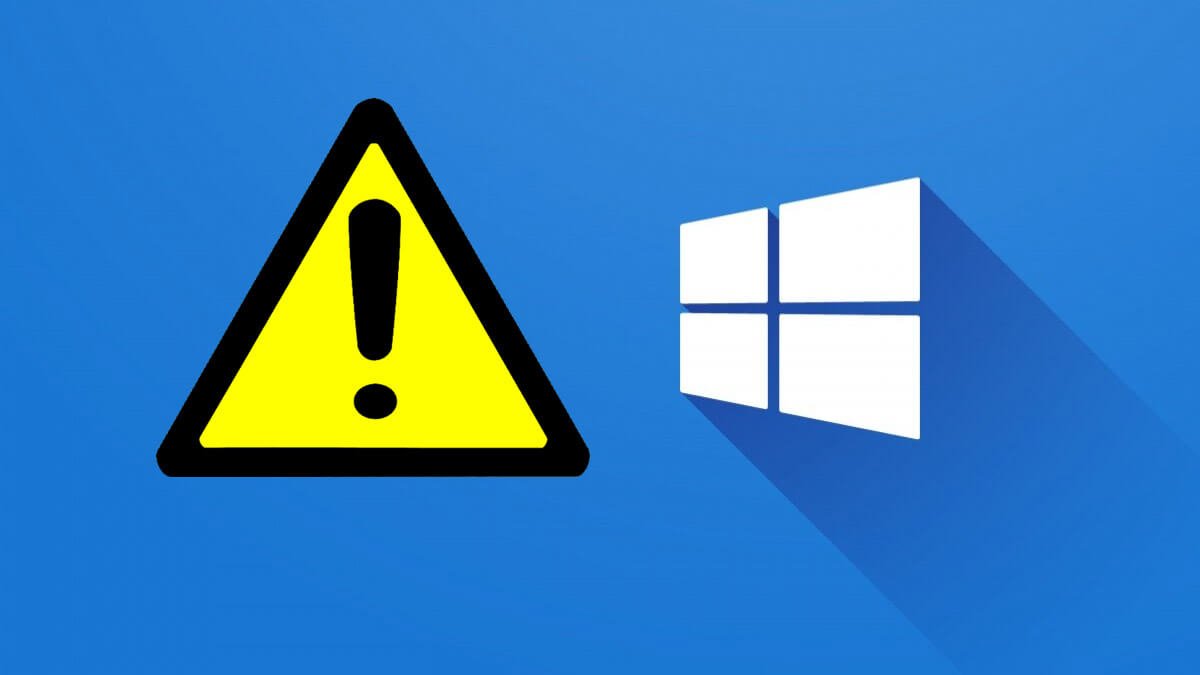
Agar kompyuterda kiritilgan o’zgarishlar Windows 10-da qaytarilsa, nima qilish kerak haqida malumot
1 -variant: agar tizim yuklansa
Agar «Kompyuterga kiritilgan o’zgartirishlar bekor qilindi» xatosi har safar Windows 10 ishga tushirilganda takrorlansa, tizimni bir necha marta qayta ishga tushirib ko’ring. Bu odatda muvaffaqiyatli yuklash uchun etarli, ammo xatoning o’zi tuzatilmasligini unutmang. Uni olib tashlash uchun siz quyidagi o’zgarishlarni kiritishingiz kerak:
-
- Avvalo, siz oxirgi o’rnatilgan yangilanishlarni va yig’ilgan paketlarni olib tashlashingiz kerak, chunki aynan ular tufayli yuqorida ko’rsatilgan muammo paydo bo’ladi. Ba’zan ular to’g’ri yuklanmaydi va tizim ularni o’rnatolmaydi. Yangilanishlarni o’chirishning bir necha yo’li mavjud, ularning har biri haqida quyidagi havoladagi ko’rsatmalardan bilib olasiz.Batafsil o’qing: Windows 10 da yangilanishlarni o’chirish
- Keyinchalik, qurilmaga Microsoft mutaxassislari tomonidan yaratilgan maxsus skriptni yuklab olishingiz kerak. «Yangilash markazi» ishi bilan bog’liq xatolarni tuzating. Ushbu havolaga o’ting va quyidagi skrinshotda belgilangan tugmani bosing.
-
- Litsenziya shartnomasining shartlari ekranda paydo bo’ladi. Tugmani bosing «Men roziman» pastki o’ng burchakda.
- Bu avtomatik ravishda faylni yuklaydi «Reset-WindowsUpdate.ps1» . Sichqonchaning chap tugmachasini ikki marta bosish orqali uni oching. Sizning kontentingiz standart matn muharririda ko’rsatiladi. Qisqa klavishali barcha matnni tanlang «Ctrl + A» , keyin istalgan maydonni o’ng tugmasini bosing va tanlang «Nusxalash» kontekst menyusida.
- Keyin boshlang Windows PowerShell administrator sifatida. Buning uchun belgini o’ng tugmasini bosing boshlash tugmasi « va keyin ochilgan menyudan bir xil nomdagi qatorni tanlang.
-
- Plaginning ochilgan oynasida PowerShell, kombinatsiyasi yordamida ilgari nusxalangan matnni joylashtiring «Ctrl + V» tugmalari tugmachasini bosing va keyin tugmasini bosing «Kirish» skriptni qayta ishlash.
- Agar hamma narsa to’g’ri bajarilgan bo’lsa, bir muncha vaqt o’tgach, siz oynaning pastki qismida operatsiyaning muvaffaqiyatli yakunlangani haqidagi yozuvni ko’rasiz. PowerShell . Sizga tizimni qayta ishga tushirish tavsiya etiladi, lekin buni qilishga shoshilmang. Birinchidan, siz bir nechta qo’shimcha qadamlarni bajarishingiz kerak. Ushbu bosqichda siz yordamchi oynani yopishingiz mumkin.
- Ochish ning «kashfiyotchisi» operatsion tizim va undan foydalanib quyidagi yo’lni tanlang:
C:WindowsSoftwareDistributionKatalog ichida «Dasturiy ta’minotni tarqatish» siz papkani topasiz «Yuklash uchun» , uning ismi o’zgartirilishi kerak «Download.old» . Buni amalga oshirish uchun LMB -ni bir marta bosish bilan tanlang va keyin bosing «F2» . Belgilangan nomni kiriting, so’ng bosing «Kirish» .
- Keyingi qadam — xizmatni ishga tushirish turini o’zgartirish Windows yangilanishi . Tez tugmalar birikmasidan foydalaning «Windows + R» , chaqirilgan oynada buyruqni kiriting
services.mscva keyin bosing «Kirish» yoki tugmasi «OK» . - Ochilgan oynaning o’ng tomonini pastga aylantiring va xizmatni ikki marta bosing «Windows Update» .
- Ish rejimida ishga tushirish turini o’rnating «Qo’llanma» paydo bo’lgan oynada tugmani bosing «Qabul qilmoq» .
- Oxir -oqibat, siz tizimning yuklanishini tekshirishingiz kerak. Ba’zi hollarda, yig’ilishni o’rnatish paytida, xatoga olib kelishi mumkin bo’lgan tegishli yozuv qo’shiladi. Kombinatsiyasidan foydalaning «Windows + R» va uni buyruq matn maydoniga o’rnating «Yugur»
msconfig. Keyin tugmani bosing «Kirish» o «OK» xuddi shu oynada klaviaturada. - Ustiga bosing la kirpik Boot va belgilangan ro’yxatda faqat bitta yozuv borligiga ishonch hosil qiling «Hozirgi operatsion tizim» . Agar siz qo’shimcha chiziqlarni topsangiz, ularni LMB -ni bir marta bosish bilan tanlang va tugmani bosing «Qutilmoq» . Nihoyat, ustiga bosing «Qabul qilmoq» .
- Endi faqat tizimni qayta ishga tushirish qoladi. Ta’riflangan xatolik yo’qolishi kerak. Shuningdek o’qing: Windows 10-ni qayta ishga tushirish usullari
2 -variant: agar tizim yuklanmasa
Ushbu usul tizimni tsiklik ravishda qayta ishga tushiradigan va «Kompyuterga kiritilgan o’zgartirishlar bekor qilindi» xatosini ko’rsatadigan holatlarda qo’llanilishi kerak. Bunday hollarda, ko’pincha Windows «Xavfsiz rejim» ga kira olmaydi. Uni amalga oshirish uchun sizga oldindan o’rnatilgan operatsion tizimga ega haydovchi kerak.
Shuningdek qarang: Windows 10 bilan yuklanadigan USB flesh haydovchi yaratish bo’yicha qo’llanma
- Diskni USB portiga joylashtiring va undan yuklash orqali «Boshlash menyusi» . U maxsus tugma yoki kombinatsiya orqali chaqiriladi, biz bu haqda boshqa o’quv qo’llanmada gaplashdik.Batafsil o’qing: USB flesh-disk yoki diskdan Windows 10-ni o’rnatish bo’yicha qo’llanma
- Keyin siz birinchi oynada tilni tanlashingiz va tugmani bosishingiz kerak bo’ladi «Keyingi» .
- Keyingi oynada tugmani bosing «Tizimni tiklash» pastki chap burchakda joylashgan.
- Keyin LMB -ni bosing «Muammolarni bartaraf etish» bo’limi .
- Keyingi bosqichda bo’limning pastki qismiga o’ting Buyruq satri .
- Qo’shimchalar paydo bo’ladigan oynada «Buyruqlar qatori», quyidagi buyruqni kiriting, so’ng bosing «Kirish» uni qayta ishlash.
ren c:windowsSoftwareDistribution SoftwareDistribution.oldBu buyruq sizga katalog nomini o’zgartirishga imkon beradi «Dasturiy ta’minotni tarqatish» bu erda yangilanadigan bajariladigan fayllar saqlanadi. Amallar tugagandan so’ng, plagin oynasida hech qanday xabar ko’rsatilmaydi. Agar xato xabari bo’lmasa, siz hamma narsani to’g’ri qildingiz. - Derazani yop «Buyruqlar satri» va oldingi menyuga qayting, bu erda siz tugmani bosishingiz kerak «Muammoni hal qilish» yana Iltimos tanlang «Yangilanishlarni o’chirish» kichik bo’limlar ro’yxatidan.
- Keyin birinchi elementni tanlang «Oxirgi yangilanishni o’chirish» .
- Keyingi bosqichda, LMB -ni bir marta bosish bilan o’zgartirishlar kiritiladigan operatsion tizimni tanlash kerak.
- Operatsiyani boshlash uchun tugmani bosing «Ta’mirlashni o’chirish» keyingi oynada.
- Xuddi shu interfeysda oxirgi o’rnatilgan yangilanishlarni o’chirish jarayoni boshlanadi. Biroz vaqt ketadi, shuning uchun sabr qiling.
- Jarayon tugagandan so’ng, tegishli xabar va tugma paydo bo’ladi «Yakunlash» , bosish kerak.
- Keyinchalik, siz bo’limga o’tishingiz kerak «Yangilanishlarni o’chirish» a bo’lim orqali «Muammoni hal qilish» yana Bu safar biz undagi ikkinchi elementni tanlaymiz: «So’nggi komponent yangilanishlarini o’chirish» .
- Avvalgidek, komponent yangilanishlari o’chiriladigan operatsion tizimni ko’rsatish kerak.
- Keyingi oynada operatsiyani boshlash uchun quyidagi skrinshotda belgilangan tugmani bosing.
- Ushbu protsedura tugagach, amalni tanlash uchun asosiy menyuga qayting. Unda tugmani bosing «Davom etish» standart operatsion tizimni yuklash uchun.
- Ko’pincha, yuqoridagi tavsiyalar tasvirlangan muammoni bartaraf etishi mumkin, lekin biz tizimga kirgandan so’ng, ushbu maqoladagi birinchi usuldan qo’shimcha choralar ko’rishingizni tavsiya qilamiz.
Texnologiyalar, Windows 10
Agar kompyuterda kiritilgan o’zgarishlar Windows 10-da qaytarilsa, nima qilish kerak?